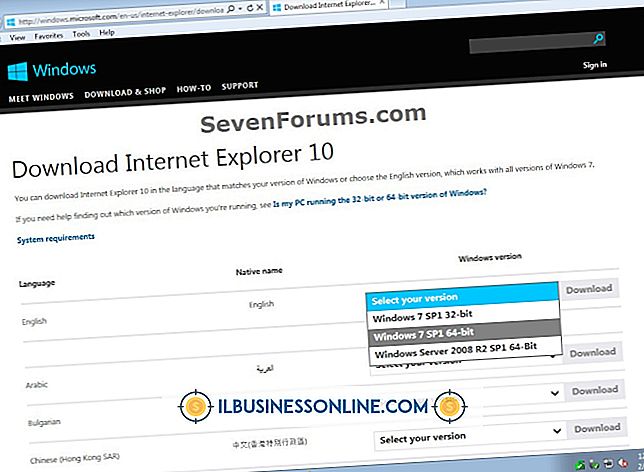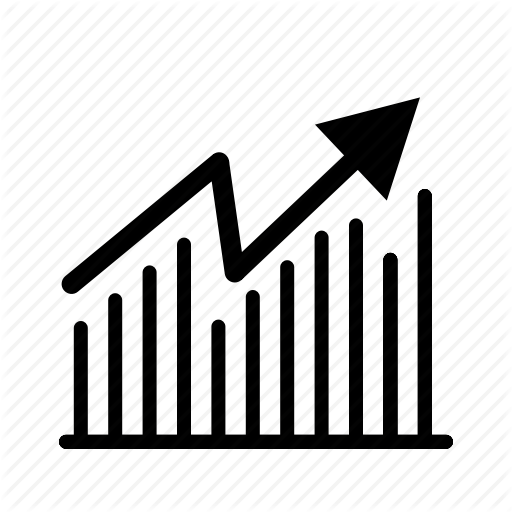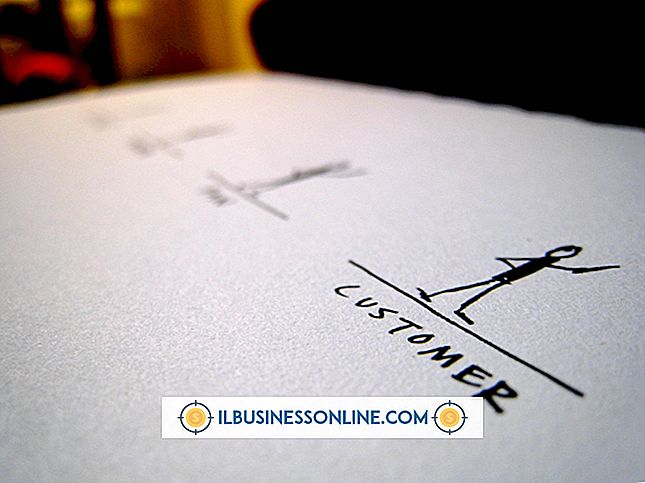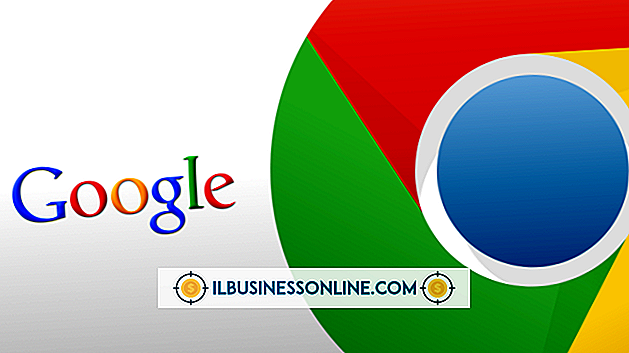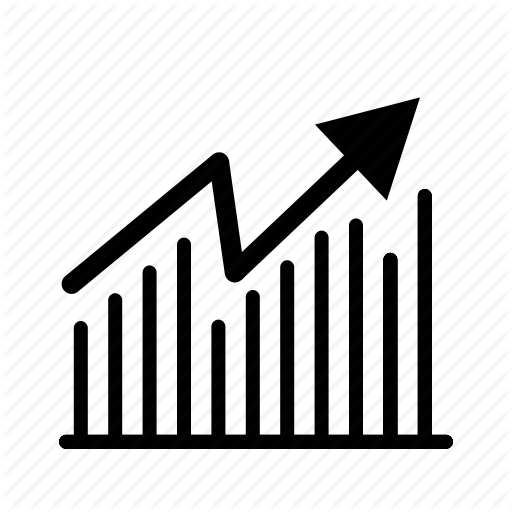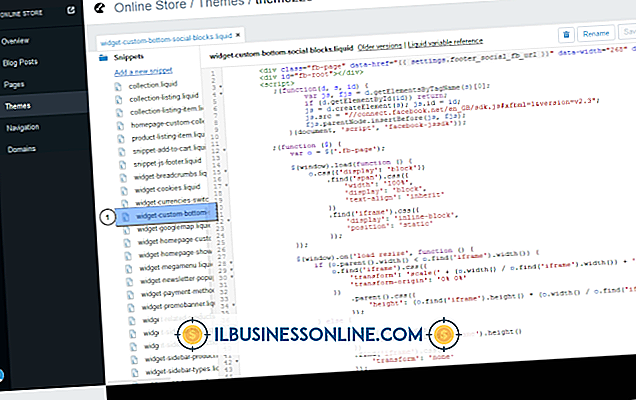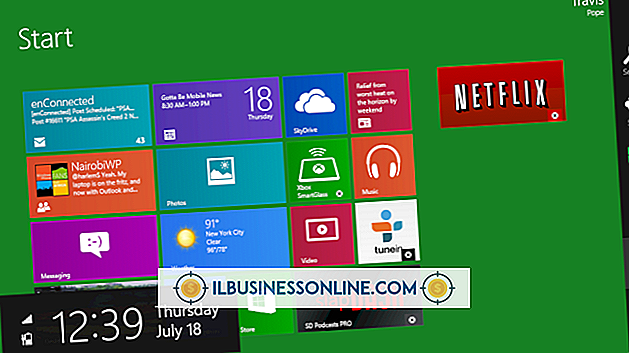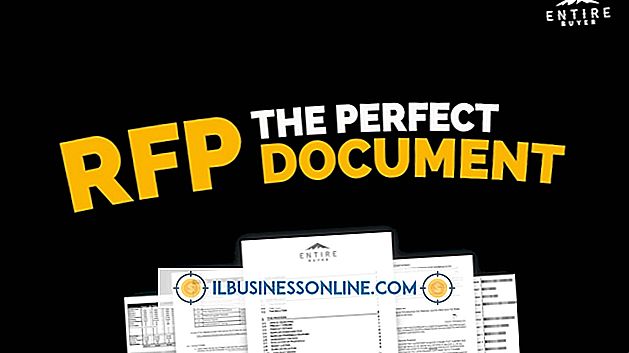Sådan forstørres bredden af et indlæg i Tumblr
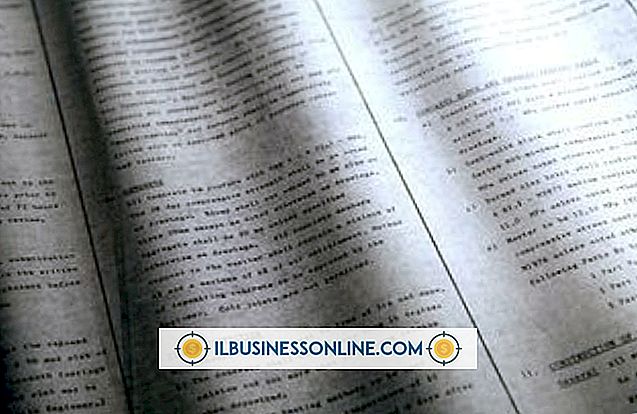
Tumblr giver dig fuld adgang til HTML-kildekoden til dit blogtema, så du kan ændre ethvert aspekt af din blogs udseende uden at skulle installere et nyt tema. Et element, som du kan ændre, er bredden af indlægene; Som standard er indlæg på Tumblrs standard Redux-tema 520 pixels bredt. Rediger denne værdi og ændre størrelsen på drop-down skyggen mellem hvert indlæg for at forstørre eller reducere postbredden.
1.
Log ind på din Tumblr-konto. Klik på navnet på din blog i den øverste navigationsmenu, og klik derefter på "Tilpas udseende".
2.
Klik på knappen "Rediger HTML" nær toppen af den venstre menulinje. Dette viser kildekoden til dit blogtema.
3.
Tryk på "Ctrl" og "F" samtidigt for at bruge "Find" -funktionen. Skriv "bredde: 520px" for at finde følgende kode begyndende på linje 76:
wrapper #content {
bredde: 520px; flyde: venstre;
4.
Skift nummer efter "bredde:" for at afspejle den ønskede bredde af dine indlæg - for eksempel, skift "520" til "600" for at øge standardpostbredden.
5.
Tryk på "Ctrl" og "F" og skriv "shadow-post.png" for at finde følgende kode, der begynder på linje 399:
wrapper #content .bottom {
baggrund: url ('// assets.tumblr.com/themes/redux/shadow-post.png') top center no-repeat transparent; bredde: 513px; højde: 40px; margin: 0 auto;
6.
Skift værdien efter "bredde:" for at afspejle den ønskede bredde af drop-down skyggen under dine indlæg. Standardbredden på drop-down skyggen er syv pixels mindre end postbredden, så vælg en lidt lavere værdi end den valgte postbredde for at opretholde et tilsvarende forhold.
7.
Tryk på "Ctrl" og "F", og skriv "#wrapper #sidebar" for at finde følgende kode, der begynder på linje 515:
wrapper #sidebar {
bredde: 250px; flyde: højre;
8.
Skift nummer efter "bredde" til en højere eller lavere værdi for at kompensere for den nye bredde af dine indlæg. Hvis du for eksempel øgede postbredden med 50 pixels, skal du ændre sidebjælkens bredde til en lidt lavere værdi, som f.eks. 200 pixels.
9.
Klik på den grønne "Opdater preview" -knap for at se, hvordan din blog vil se ud med de nye værdier. Juster værdierne, hvis det ønskes.
10.
Klik på knappen "Udseende", derefter "Gem" og "Luk" for at gemme dine ændringer, og luk Tumblrs skærm til udseende tilpasning.
Tips
- Disse instruktioner er specifikke for Redux, det standardinstallerede tema for Tumblr-blogs og kan muligvis ændres til brugerdefinerede temaer.
- Hvis nederste del af din blogs sidebjælke er ukorrekt efter ændring af post- og sidebjælkens bredde, skal du fjerne følgende kode fra dit blogtema:
- #wrapper #sidebar #bottom {
- baggrund: url ('// assets.tumblr.com/themes/redux/sidebar-bottom.png') top center no-repeat transparent;
- bredde: 250px;
- højde: 25px;
- }